というわけで、きっかけはこちらのページ。
FUSIONideos ?美しいIDEOS用カスタムROM?
なんとなくIDEOSのリンクをたどっているうちにたどり着いたんですが。
なんと、ルートの取り方からカスタムの仕方まで懇切丁寧に書いてあったりします。
では早速カスタムだ〜〜〜!
まずはルートの取り方。
これは"IDEOS ROOT"でぐぐると簡単に見つけることができます。
(わたしはここを参考にしました)
1)z4rootをダウンロードしてインストール
2)起動して"PermanentRoot"ボタンを押す
3)再起動
たったこれだけでルートが取れちゃいます。
ちなみにルートが取れるということは、システムの奥深くまでいじれるということで、失敗すればあっという間に文鎮と化するということでもあります。
試してみるなら自己責任でどうぞ。
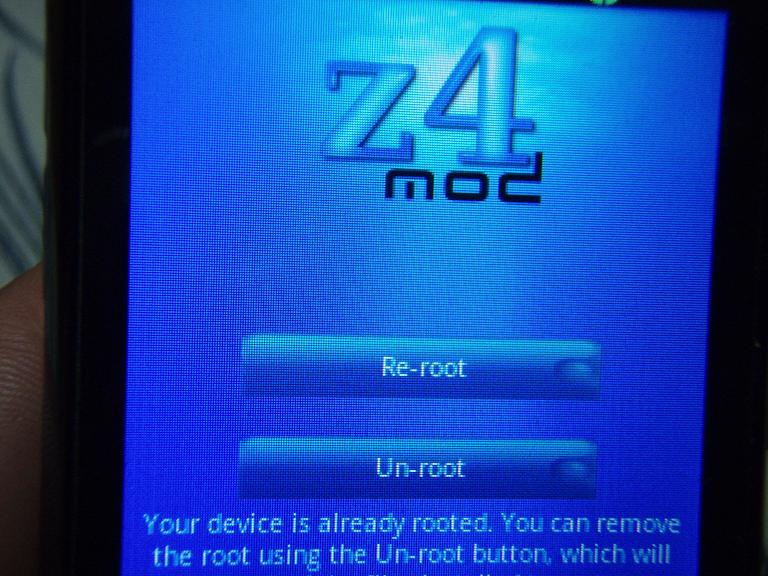
ROOT権限をとるためのソフト、Z4ROOT。権限を手放すことも可能です。
さて、ルートが取れたらカスタム化です。
まずはオリジナルBIOSをいつでも再インストールできるようにします。
1)
このサイトからオリジナルROMのアップデータを入手(U8150 V100R001C126B831SP03.zipというファイル。日本通信版らしい)
2)ファイルを展開(dloadというフォルダができる)
3)dloadというフォルダをIDEOSのmicroSDHCのルートにコピー
これで、ROMいじり中に何か起こったときにも元に戻せる可能性を作れます。
ちなみに何か起こったときは
1)バッテリーをはずす
2)バッテリーをつける
3)Vol+,通話の2つのボタンを押したまま電源を入れます。
これで、先ほどのBIOSをROMに焼いてくれます。
ただし、データはまっさらになっちゃいますのでバックアップは必須。とくに、メモリカードにデータを書き出さないソフトのデータはバックアップをお忘れなく。
(勝手アプリをインストールしてあるのであれば、そのアプリの入手もしといたほうが良いです)
ここからがカスタム化の醍醐味、実際の改造です。
再度書きますが、失敗すれば文鎮化が待っています。
実行したければ自己責任でどうぞ。(それなりに時間がかかるので、バッテリー+ACアダプタ接続状態で作業してください)
1)AndroidMarketからROM Managerをインストールします。
2)ROM Managerを起動し、"ClockworkMod Recoveryを導入”を押します。
3)携帯電話の種類を聞いてくるので、”Huawei U8150 Ideos”を選択します。
4)導入に成功したら、”リカバリへ再起動”を実行します。
5)リカバリを起動するか聞いてくるので起動
6)再起動がかかって、RecoveryMenuが立ち上がります。(ちなみにここからはタッチは効きませんので、カーソルキーで選択)
7)まずはバックアップを取ります。”backup and recovery”を選択
8)バックアップかリカバリかきいてくるので”Backup"を選択
9)microSDHCにバックアップを取ります。
10)バックアップが終わるとメニューに戻るので、一度”reboot system now”を選択して再起動
11)
このサイトからFUSIONideos 2.0 FULL installerのデータをダウンロード
注:上記のサイトのダウンロードリンクをクリックしてもダウンロードが始まらないときは、リンクを右クリック→対象をファイルに保存で(私はこれでしばらく悩みました)
12)ダウンロードしたファイルを解凍せずにそのままIDEOSのmicroSDHCにコピー
13)再度ROM Managerを起動し、”リカバリへ再起動”を実行
14)今度は”install zip from sdcard”を選択
15)”choose ZIP from sdcard”を選択
16)SDカードの中身が見えるので、先ほど保存したファイルを選択
17)カスタムROMを導入して再起動
これできちんと起動すればカスタム化は成功です。
ちなみに私の場合、2度ほど失敗してBIOSインストールをする羽目に。
文鎮にならなくてほんっとによかったとしみじみ・・・・
 FUSION IDEOSの起動画面。結構かっこよかったりします^^;
FUSION IDEOSの起動画面。結構かっこよかったりします^^;
で、このままだと一部不具合が出る(AndroidMarketで一部ファイルが出てこなくなるなど)ので、
こちらのページを参考にパッチを当てます。
こちらの作者は”改悪パッチ”と呼んでいるようですが、私にとっては”絶対必要なパッチ”だったりします。
この状態でできることの中で、特に変化が大きい点が。
1)マルチタッチ
指2本で拡大縮小、画面の回転なんかできちゃいます。
ただ、画面が小さい上、本体が非力なので、いまいち実用に向いていないような。
2)通信系SIMが使える
日本系のBIOSのおかげでしょうか、Docomoも日本通信も芋場も設定のみで使えるようになります。
これぞSIM Free!
3)オーバークロック!
非力なIDEOSをオーバークロックで快適に!
・・・その分バッテリーの持ちが悪くなりますがorz
4)AndroidマーケットのIDEOS非対応アプリが表示されるようになります。
QVGAだと表示もされないようなソフトがインストールできるようになります。
セカイカメラの90度ずれた画面から開放されます!^^;
などなど、まだまだいろいろと便利な面がたくさんあります。
まさに、リスクを越えた先のリターンは大きいです。
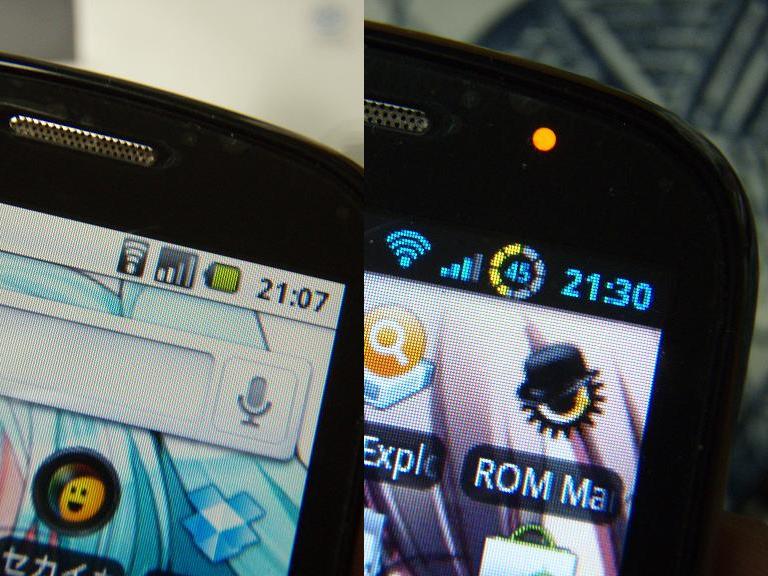 画面上のアイコンも変わります。バッテリーが%表示になるのがうれしい
画面上のアイコンも変わります。バッテリーが%表示になるのがうれしい
ここまでくると欲が出ます。
すなわち、常時接続の環境がほしい。
セカイカメラで周りを移したり、Googleナビで道案内させたりしたくても、Wi-Fi環境では所詮無理というもの。
せっかくのSIM Freeなんだから、SIMを入れて運用したい!
しかし、前回の接続テストのときにWillcomCore3GのSIMを使ったのですが、やはり5000円を超える請求が届いてしまうと躊躇します。
メインの携帯は別に持っていて、なおかつ灰鰤も持っている状態で、さらに毎月5000円オーバーはいたい。
それならば、契約金不要で常時接続ができて、2年縛りもなくエリアも広い。一度手を出してみたかったこいつを購入することに。
 日本通信のIDEOS向けU-SIM。スピードは遅いけどつなぎ放題!
日本通信のIDEOS向けU-SIM。スピードは遅いけどつなぎ放題!
日本通信のSIM Free携帯向けSIM。IDEOS向け。
AMAZONで購入。13000円ちょぼちょぼというところで7ヶ月使い放題。
月平均2000円!
音声携帯を別に持っているのであれば、このチョイスはベストじゃないかと個人的には思ったりします。
ちなみに中身のSIMはDocomoのFOMA用。SIMだけ見ても判断はつきません。混ぜるな危険!^^;
このSIM、不正使用防止のためか、携帯電話での登録が必要です。固定電話や公衆電話は不可。
つまり、1台目の携帯としては使えないということですね。
やはり、音声携帯を持っている人向けっぽいです。
で、この登録を灰鰤から行ったんですが・・・
PHSのエリアの狭さの弊害か、何度登録しても”この番号では登録できません”という案内が帰ってきてしまう。
都会のほうではこんな問題は起こらないのでしょうけど、エリアぎりぎりの私のうちでは、番号を押しているあいだに通信が切れてしまうようで、なかなかうまくいきません。
10回くらいチャレンジして、やっと登録ができました。
登録が終わると5分くらいで使えるようになりますので、そのあいだにIDEOSの設定を済ませます。
 アクセスポイントをb-mobileに設定。設定の仕方や登録の仕方はパッケージの裏に懇切丁寧に書いてあります。
アクセスポイントをb-mobileに設定。設定の仕方や登録の仕方はパッケージの裏に懇切丁寧に書いてあります。
設定するところはアクセスポイントのみ。説明書きを読みつつ、軽く設定。
で、設定が終わる頃には接続ができるようになります。
接続確認のついでに軽くブラウジング。
300Kbpsが上限なので動画サイトなどはとても重くて見れません。
というか、Youtubeは何分待っても画像がでてこないし、Ustreamは接続エラーが出てしまい、見ることができませんでした。
(Wi-Fi接続では問題なくつながるので、カスタムのせいではなさそうです^^;)
でも、それ以外のテキスト中心のサイトはほぼストレスなく見ることができます。
携帯のブラウザなどよりは使いやすいし、マルチタッチのおかげで拡大縮小も自在です。
(ただし、携帯向けページに飛ばされると拡大縮小自体ができなくなってしまいます、なぜ?)
接続を確認できたら、次はやっぱりテザリング。
日本のスマホもたくさん出てきましたが、OS標準で持っているはずのこの機能を使える機種が少ないというのはどんなもんでしょ?
IDEOSはカスタムしなくても標準で使えます。すでにWillcomCore3Gで実証済み。
日本通信版SIMだと変わるのか?
PCから接続して実験してみます。
(ちなみに語呂が良いのでテザリングと書いていますが、正しくはポータブルアクセスポイントモード。)
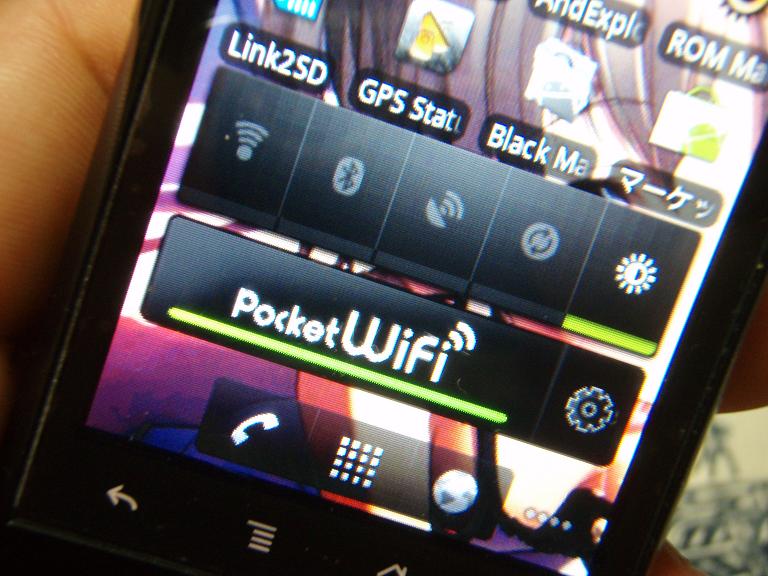 テザリング機能のPocketWiFi イタリアROMには入っていなかったのですが、機能的にはどちらも変わりなし。
テザリング機能のPocketWiFi イタリアROMには入っていなかったのですが、機能的にはどちらも変わりなし。
ちなみに、セキュリティがWPA2しかありません。DSはWEPのみだし、PSPはWPAまでなので、ゲーム機をつなぐときはセキュリティなしにする必要があります。
(最近のDSiなどはWPA/WPA2まで対応しているようです。うちのDSはliteなんでWEPまでですが)
使わないときはテザリングをきっておかないとのっとられてしまいますので注意!
PCにつないで、スピードテストしてみたところ、やはり300Kbps近辺で収束しています。
NIFTYのスピードテストのみ300Kを少々超えました。
画面のアイコンを見ると、常にHマークを表示しています。つまり、ハイスピードでつながっていて、速度規制で300Kbpsに押さえていると。
そういえばWillcomCore3GのSIMを使ったときはずーっと3Gマークが出ていました。
ので、てっきりうちのほうの田舎ではハイスピードのサービスが行われていないと勘違いしていました・・・どうなってるんだろ?
いずれにしろ、接続そのものはハイスピードのようで、データの立ち上がりがきびきびした反応で、思ったよりもストレスを感じなくてすみました。
ちなみにテザリング状態のPCからyoutubeには接続できます。キャッシュがたまって画面が動いて、すぐとまってキャッシュがたまって・・・の繰り返しですので、あまり実用ではないですが。
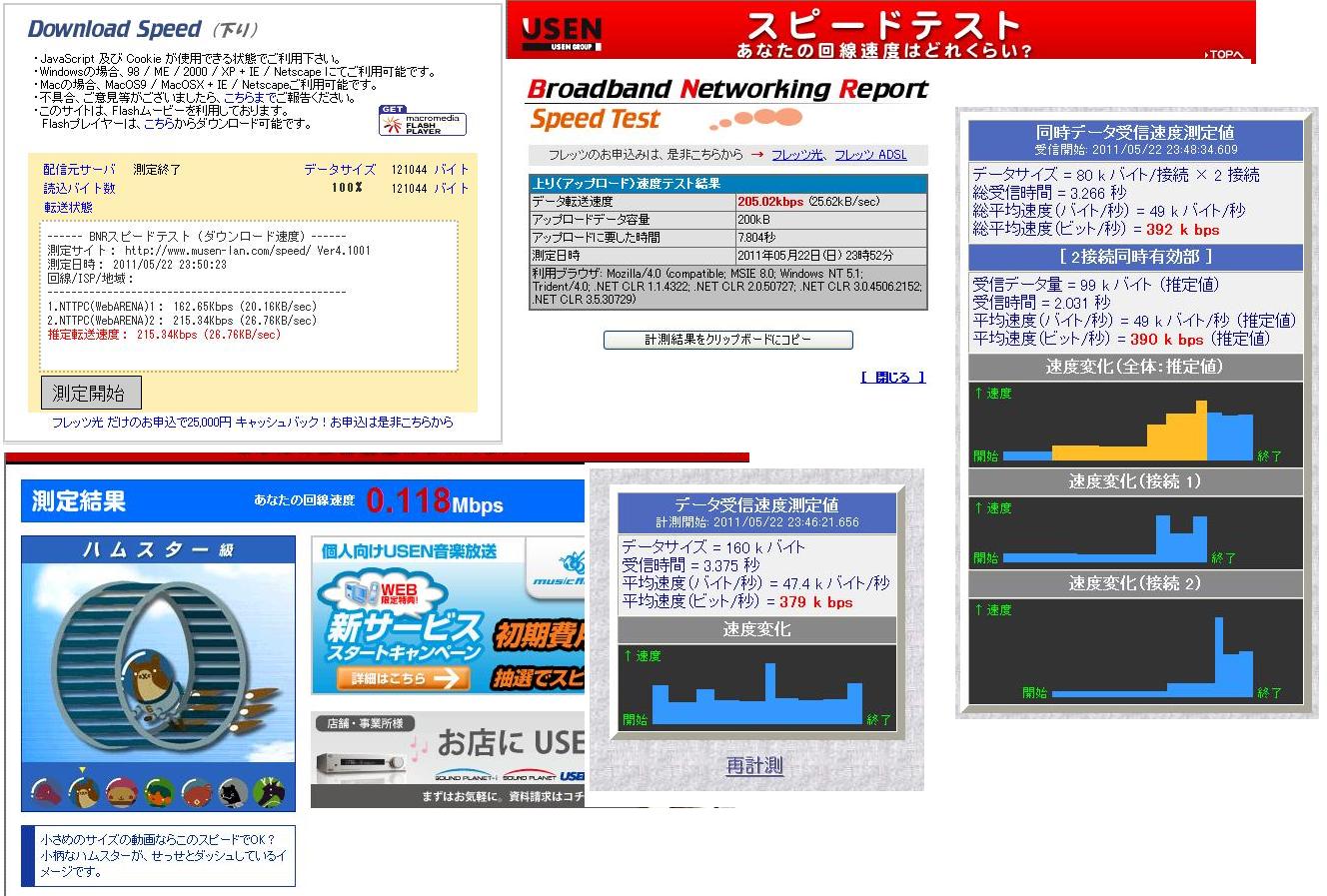 各社のスピードテストの結果。niftyだけ飛びぬけてよかったりしますが。USENの遅さは何??
各社のスピードテストの結果。niftyだけ飛びぬけてよかったりしますが。USENの遅さは何??
というわけで、IDEOSをカスタムしてSIMつんで常用しています。
おかげでまだまだねたが出てきそうな予感!
ですが、とりあえず今回はここまで。